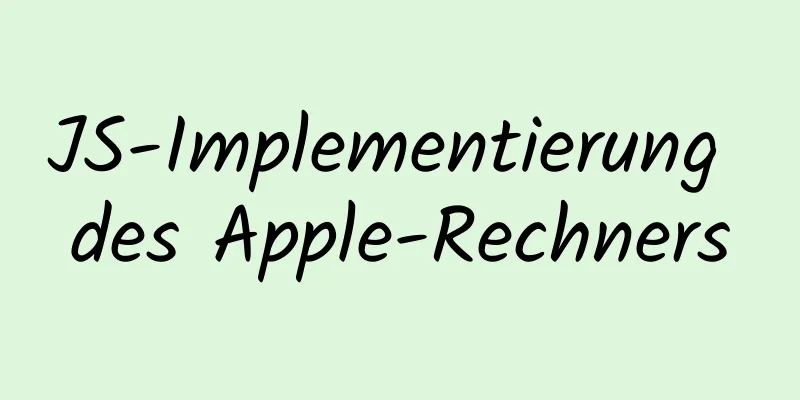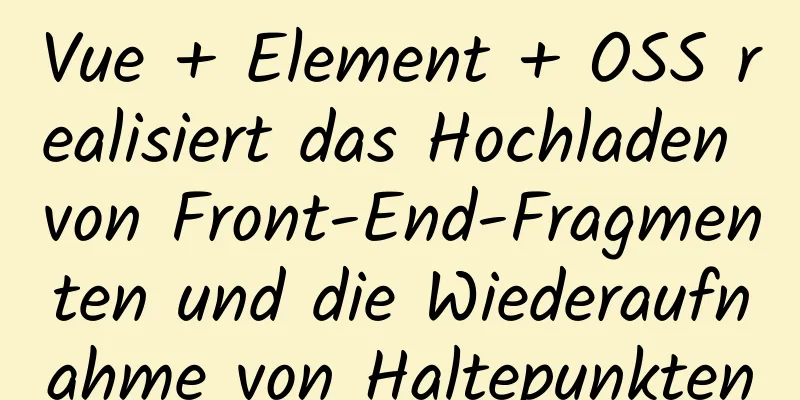Lösung für Tomcat zum externen Speichern von Konfigurationsdateien

FrageWenn wir bei der normalen Entwicklung das Projekt auf Tomcat bereitstellen möchten, besteht die allgemeine Vorgehensweise darin, das Projekt in ein War-Paket zu packen, das War-Paket dann in das Webapps-Verzeichnis von Tomcat zu werfen und dann das Projekt zu starten. Wenn Sie jedoch ein Projekt in einer Produktionsumgebung bereitstellen, unterscheiden sich die Konfigurationsdateien der Produktionsumgebung im Allgemeinen von denen der lokalen Entwicklungsumgebung. In diesem Fall ist es schwieriger, das Projekt mit der gerade beschriebenen Methode in der Produktion bereitzustellen. Sie müssen die ursprünglichen Konfigurationsdateien manuell löschen oder die Konfigurationsdateien beim Verpacken ausschließen und dann die richtigen Konfigurationsdateien in das Ressourcenverzeichnis des Projekts kopieren. Gibt es also einen einfacheren Weg? Problemumgehung Wir können die Konfigurationsdateien an einem festen Ort auf dem Server ablegen, beispielsweise /var/config. Anschließend importieren wir diese Konfigurationsdateien in Tomcat.
Besonderer Hinweis: appContext ist hier der Kontext Ihres Projekts. Sie müssen ihn in Ihren eigenen Projektkontextnamen ändern, zum Beispiel: taobao.xml Füllen Sie appContext.xml wie folgt aus
<Kontextpfad ="/appContext" docBase ="/home/tools/apps/appContext.war"
debug ="0" privilegiert ="true" neu ladbar ="true" >
<Parametername="" Wert="/home/tools/config" override="false"/>
</Kontext>
path: Geben Sie den Kontext Ihres Projekts ein. docBase: Geben Sie den Pfad des War-Pakets ein. value: Geben Sie den Pfad der Projektkonfigurationsdatei ein.Gehen Sie zurück zum Tomcat-Verzeichnis, rufen Sie das Bin-Verzeichnis auf und ändern Sie die Datei setenv.sh CLASSPATH=$CLASSPATH:/home/tools/config Wenn diese Datei nicht vorhanden ist, erstellen Sie sie und legen Sie die Ausführungsberechtigungen fest.
Zum Schluss möchte ich noch ein wenig Wissen weitergeben: Tomcat legt die Speichergröße fest Öffnen Sie im Bin-Verzeichnis von Tomcat die Datei catalina.sh und fügen Sie der ersten Zeile des offiziellen Codes die folgende Zeile hinzu: JAVA_OPTS="-server -Xms128m -Xmx256m -XX:PermSize=64M -XX:MaxPermSize=128m"
Zusammenfassen Dies ist das Ende dieses Artikels zum externen Platzieren von Tomcat-Konfigurationsdateien. Weitere Informationen zum externen Platzieren von Tomcat-Konfigurationsdateien finden Sie in früheren Artikeln auf 123WORDPRESS.COM oder in den folgenden verwandten Artikeln. Ich hoffe, Sie werden 123WORDPRESS.COM auch in Zukunft unterstützen! Das könnte Sie auch interessieren:
|
<<: Wie CSS die Zeit des weißen Bildschirms während des ersten Ladens beeinflusst
>>: So erstellen Sie Ihre erste React-Seite
Artikel empfehlen
Analyse des Konfigurationsprozesses der Nginx-HTTP-Integritätsprüfung
Passive Prüfung Mit passiven Integritätsprüfungen...
Beispielcode zur Implementierung eines Waben-/Sechseckatlas mit CSS
Ich weiß nicht warum, aber UI gestaltet gerne Wab...
Verschiedene Möglichkeiten der Ausführung im Hintergrund von Linux (Zusammenfassung)
1. kein Aufhebens Führen Sie das Programm so aus,...
Javascript-Countdown-Eingabeaufforderungsfeld
In diesem Artikelbeispiel wird der spezifische Ja...
Über Vue, um wiederholte Eingabeaufforderungen beim Aktualisieren der Seite nach Ablauf des Tokens zu vermeiden
Wenn das Token abläuft, aktualisieren Sie die Sei...
Erklärung des HTML-Codes der Webseite: geordnete Liste und ungeordnete Liste
In diesem Abschnitt lernen wir Listenelemente in ...
So konfigurieren Sie MGR Single Master und mehrere Slaves in MySQL 8.0.15
1. Einleitung MySQL Group Replication (kurz MGR) ...
So ändern Sie die inländische Quelle von Ubuntu 20.04 apt
UPD 2020.2.26 Derzeit ist Ubuntu 20.04 LTS noch n...
Einführung in die HTML-Methode zum Öffnen von Linkdateien mithilfe von Hyperlinks
a- und href-Attribute HTML verwendet <a> zu...
MySQL-Datenbank implementiert OLTP-Benchmark-Test basierend auf Sysbench
Sysbench ist ein hervorragendes Benchmark-Tool, d...
Detaillierte Erklärung der MySQL DEFINER-Verwendung
Inhaltsverzeichnis Vorwort: 1. Kurze Einführung i...
Erste Schritte mit benutzerdefinierten Anweisungen in Vue 3.0
Inhaltsverzeichnis 1. Benutzerdefinierte Anweisun...
Ein praktischer Bericht über einen durch den MySQL-Start verursachten Unfall
Inhaltsverzeichnis Hintergrund So ermitteln Sie, ...
Beispiel für eine automatische Importmethode für allgemeine Vue3.0-Komponenten
1. Voraussetzungen Wir verwenden zum Importieren ...
Mysql-Optimierungstool (empfohlen)
Vorwort Als ich heute auf GitHub gestöbert habe, ...